Philips CT3508/CSQSA0TH, CT3508/CRQSA0TH, CT3508/CKQSA0TH, CT3508/CBQSA0TH, CT3508/BSOSAOID User Manual [cs]
...

Seznámení se s vaším
telefonem
Příjem hovoru,
tlačítko WAP
(
Fotoaparát*
atlačítko MMS
m
Alfanumerická
tlačítka
* Volitelné, funkce kamera jako příslušenství není obsažena
ve standardním balíku a je prodávána samostatně.
Philips neustále pracuje na zdokonalování svých
výrobků. Z tohoto důvodu si Philips vyhrazuje právo
na změnu údajů uvedených v tomto návodu a to bez
předchozího upozornění. Philips dohlíží na správnost
zde uvedených informací, ale v žádném případě neručí
za případné chyby, přehlédnutí, nebo jiné rozdíly mezi
tímto návodem a v něm popisovaným produktem.
Displej
Navigace
,
a tlačítko
Konec hovoru/
zap./vyp
)
Tlačítko
c
Mikrofon
Základní ovládání
Zapnutí/vypnutí
telefonu
Zadání PIN kódu
Provedení hovoru
Příjem hovoru
Nastavení hlasitosti
hovoru
Změna hlasitosti
vyzvánění
Konec hovoru
Přístup k hlavní nabídce
Podržte
)
.
Tlačítky číslic zadejte váš
kód PIN a potvrďte jej
,
.
nebo #.
(
)
,
.
.
.
stiskem
Tlačítky číslic zadejte
telefonní číslo a stiskněte
(
Po zazvonění telefonu
stiskněte
Během hovoru tiskněte
nebo -.
V klidovém režimu tiskněte
<
nebo >, poté stiskněte
nebo -.
Stiskněte
V pohotovostním režimu
stiskněte
+
+
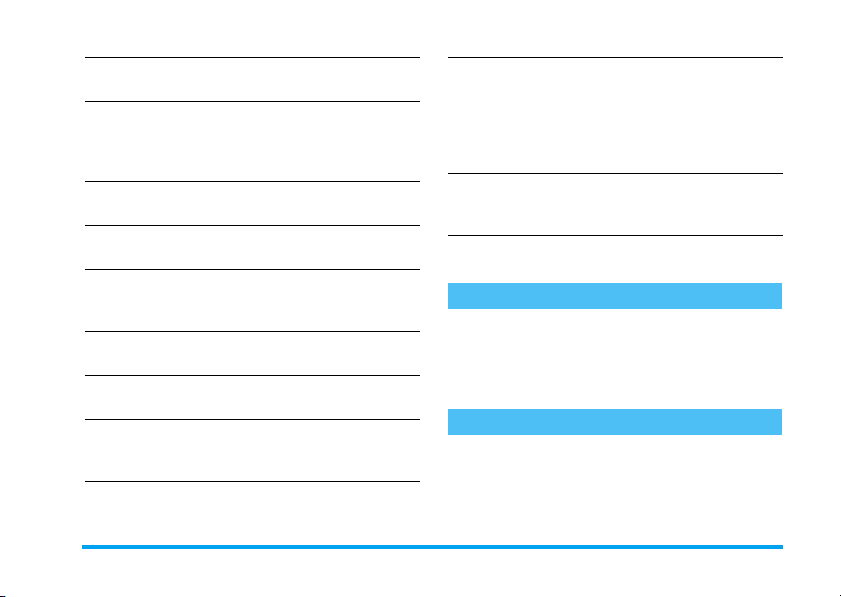
Zobrazení nabídky
Te l . s e z n a m
Použití nabídky
seznam
Zobrazení nabídky
Seznam hovorů
Návrat do předchozí
nabídky
Rychlý n ávrat z nabídk y
do pohotovostního
režimu
Zamknutí/odemknutí
tlačítek
Zobrazení posledního
hovoru
Změna
používaného jazyka
Te l .
V pohotovostním režimu
-
stiskněte
Pomocí + nebo - se
můžete v seznamu
pohybovat a stiskem
zvolené číslo vytočíte.
V pohotovostním režimu
stiskněte
Stiskněte
Podržte
V pohotovostním režimu
podržte
V pohotovostním režimu
stiskněte
Podržte 0, stiskem
nebo - vyberte jazyk
a volbu potvrďte
.
+
.
c
c
c
(
(
.
.
.
.
,
.
Použití funkce
menu
Aktivace naprogramovaných příkazů
povely
Spuštění prohlížeče
WAP
Hlasové
Stiskněte
vyberte pomocí
,
stiskněte
do další nabídky. Pro
požadovanou funkci
použijte postup opakovaně.
Podržte tlačítko ,.
Podržte
(
Události
Některé události mohou změnit displej
v pohotovostním režimu (zmeškané hovory, nová
zpráva, apod.). Stiskem
nabídky, podržením
pohotovostního režimu.
Karusel
+
Karusel je kruhová smyčka nabídek zobrazujících se na
displeji. Každý symbol odpovídá jedné funkci nebo
nastavení používanému při ovládání vašeho telefonu.
,
přejdete do příslušné
c
se vrátíte do
,
, funkci
<
nebo >,
pro přechod
.
1

Na displeji nemohou být současně zobrazeny všechny
symboly; skryté zobrazíte stiskem < nebo >.
Hlavní karusel při pohotovostním režimu telefonu
zobrazíte stiskem
stiskem
<
(po směru hodinových ručiček) a poté potvrďte stiskem
,
(zobrazí se další karusel nebo seznam) nebo zrušte
stiskem
c
Stiskem tlačítek + nebo - přepnete mezi dvěma
možnými nastaveními, například Aktivovat/
Deaktivovat, Zapnout/Vypnout, zvýšení/snížení
hodnoty, apod.
Opakováním výše uvedeného postupu procházením
karusely nebo seznamy se dostanete k požadované
funkci nebo volbě. Při procházení seznamu se na pravé
straně zobrazuje ukazatel aktuální pozice v seznamu.
Pomocí navigačních tlačítek můžete zvolit nebo
nastavit všechny funkce telefonu, jejichž podrobný
popis naleznete v příslušných kapitolách tohoto
návodu.
,
(proti směru hodinových ručiček) nebo
. Požadovanou funkci vyberte
.
2
>

Obsah
1. Začínáme ............................................7
Vložení SIM karty ..............................................7
Zapnutí telefonu ................................................7
Nastavení data a času .......................................8
Kopírování telefonního seznamu SIM karty
Nabíjení akumulátoru .......................................8
2. Hlavní funkce ...................................10
Správa a prohlížení telefonního seznamu . 10
Provedení hovoru .......................................... 10
Příjem a ukončení hovoru ............................ 10
Změna hlasitosti a typu zvonění ................. 10
Zamknutí/odemknutí tlačítek ...................... 11
Vypnutí vyzvánění ..........................................11
Zapnutí vibračního vyzvánění ...................... 11
Zjištění vašeho telefonního čísla ................. 11
Nastavení hlasitosti reproduktoru ............. 11
Znovu zapnout mikrofon ............................. 12
Nahrání hovoru .............................................. 12
Vypnutí mikrofonu ......................................... 12
Vymazání seznamu hovorů .......................... 12
Vymazání SMS zpráv ...................................... 12
Další funkce během hovoru ......................... 13
Vymazání telefonního seznamu ................... 13
..8
3. Struktura nabídek .......................... 14
4. Multimediální zprávy ...................... 17
Vytvoření MMS zprávy ..................................17
Výběr adres .........................................17
Návrh zprávy ......................................17
Volby ..................................................18
Odeslání zprávy ..................................19
Příjem MMS ......................................................20
Stažení a přehrání MMS .....................20
Používání a ukládání přílohy ...............20
Správa složek ...................................................21
Nastavení ..........................................................22
Přístup k síti .......................................22
Přenos .................................................22
Centrum MMS ...................................22
Adresa brány .......................................22
Port brány ..........................................22
Nastavení aplikace ..............................23
5. Psaní textu a čísel ........................... 24
Psaní textu pomocí T9® ...............................24
Co je T9? ............................................24
Použití ...............................................24
Základní psaní textu .......................................25
6. Telefonní seznamy ......................... 26
Telefonní seznam na SIM kartě ...................26
V telefonu .........................................................27
3
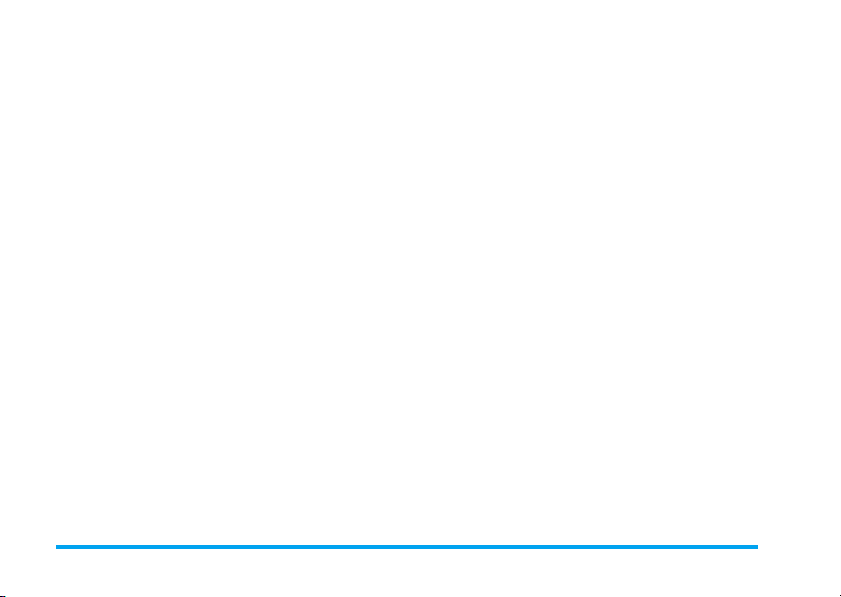
Přidání jmen do seznamu ............................. 27
Na SIM kartě .....................................27
V telefonu ...........................................27
Přidání záznamu do seznamu
v telefonu ............................................28
Vlastní čísla ........................................28
Fotocall: můžete vidět i slyšet kdo volá .... 28
Úprava a správa jmen .................................... 29
Na SIM kartě .....................................29
V telefonu ...........................................30
Uskutečnění hovoru ...................................... 31
Číslo tísňového volání ..........................31
Další čísla ...........................................31
7. Nastavení .......................................... 33
Zvuky ................................................................33
Potichu ...............................................33
Hlasitost vyzvánění .............................33
Typ zvonění ........................................33
Zvuk SMS/MMS ................................33
Ekvalizér ............................................33
Tóny tlačítek .......................................34
Zvukové signály ...................................34
Vibrace ...............................................34
Displej ...............................................................34
Šetřič displeje ......................................34
Animace .............................................35
Kontrast ..............................................35
Podsvícení ...........................................35
4
Tapeta ............................................... 35
Klávesové zkratky ...........................................35
Hlasové povely ................................................38
Hlasové vytáčení .............................................38
Bezpečnost .......................................................39
Zamknutí kláves ................................. 39
Veřejná jména .................................... 39
Blokování hovorů ............................... 40
Změna kódů ....................................... 40
Ochrana PIN ..................................... 41
Síť .......................................................................41
GPRS připojení .................................. 41
Registrace do sítě ................................. 41
Preferované sítě .................................. 41
Nastavení přístupu ............................. 42
Datum a čas .....................................................43
Zobrazení hodin ................................. 43
Nastavit datum .................................. 43
Formát datumu .................................. 43
Časové pásmo ..................................... 43
Letní čas ............................................ 43
Nastavit čas ........................................ 44
Jazyk ...................................................................44
Profily ................................................................44
8. Zprávy ...............................................46
SMS ....................................................................46
Odeslat SMS ...................................... 46
Číst SMS ........................................... 47
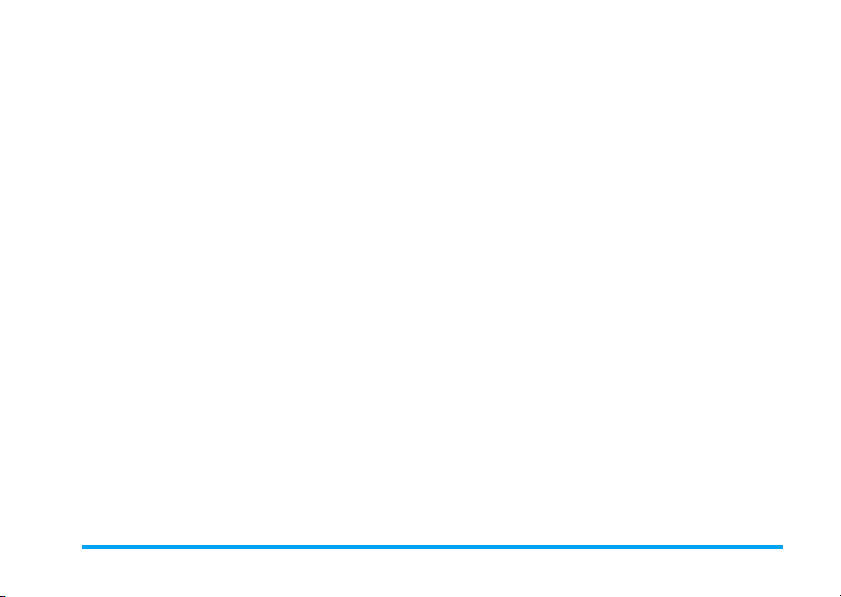
Nastavení SMS ...................................48
Archív SMS ........................................49
E-Mail ................................................................ 49
Nastavení ...........................................50
Psaní a posílání e-mailů ......................52
Příjem a čtení e-mailů .........................53
Rozesílání zpráv sítě ...................................... 57
Okamžité zprávy ............................................ 58
9. Multimédia ........................................59
Album obrázků ............................................... 59
Zvukové album ............................................... 59
Ukázka .............................................................. 60
Stav paměti ...................................................... 60
Zvukové nahrávky .......................................... 61
10. Hry a aplikace ................................62
Kalkulačka ........................................................ 62
Budík ................................................................. 62
Diář ................................................................... 62
Vytvoření nové události .......................62
Úprava události ..................................63
Hra cihly ........................................................... 64
11. Informace o hovorech .................66
Nastavení hovorů ........................................... 66
Přesměrování ......................................66
Hlasové schránky .................................66
Automatické opakování vytáčení ..........67
Příjem hovoru libovolným tlačítkem .....67
Druhý hovor .......................................67
Identifikace volajícího ..........................67
Seznam hovorů ............................................... 67
Seznam hovorů ....................................68
Vynulovat ...........................................68
Počítadla hovorů .............................................68
GSM info ...........................................68
GPRS info ..........................................69
12. WAP ............................................... 70
Služby Internetu .............................................. 70
Spuštění WAP .....................................70
Ukončení WAP ...................................70
Domovská stránka ...............................70
Oblíbené stránky .................................71
Zadání adresy .....................................71
Nastavení ...........................................71
Doručování reklamy ............................73
Volby .................................................................73
Domovská stránka ...............................73
Zpět ....................................................74
Vpřed .................................................74
Obnovit ..............................................74
Uložit jako domovskou stránku ............74
Uložit jako... .......................................74
Konec .................................................74
Příjem hovoru .....................................74
5
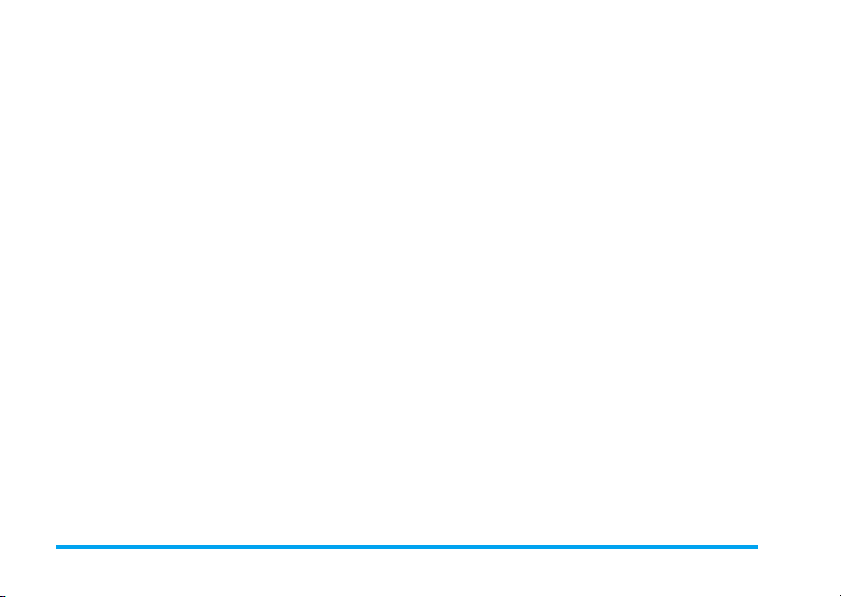
13. Služby operátora .......................... 75
GSM řetězce ...................................................75
DTMF tóny ...................................................... 75
Uskutečnění druhého hovoru ..................... 76
Příjem druhého hovoru ................................ 76
Příjem třetího hovoru ................................... 77
Konferenční hovor ........................................77
Explicitní přesměrování hovoru .................. 78
14. Fotografování ................................79
Správa fotoaparátu ......................................... 79
Základní ovládání ...............................79
Připojení fotoaparátu ..........................79
Fotografování .................................................. 80
Základní principy ...............................80
Pořízení obrázku .................................81
Prohlížení obrázků ..............................82
6
Příjem hovoru .................................... 82
Provedení hovoru ............................... 82
Nastavení ..........................................................82
Barevný režim .................................... 82
Režim fotoaparátu .............................. 82
Zvuky ................................................ 83
Rozlišení obrázku ............................... 83
Kvalita obrázku ................................. 83
Samospoušť ......................................... 83
Bezpečnostní pokyny.......................... .84
Odstraňování problémů .....................88
Obrázky a symboly ..............................91
Originální doplňky Philips...................92
Prohlášení o shodě ..............................93
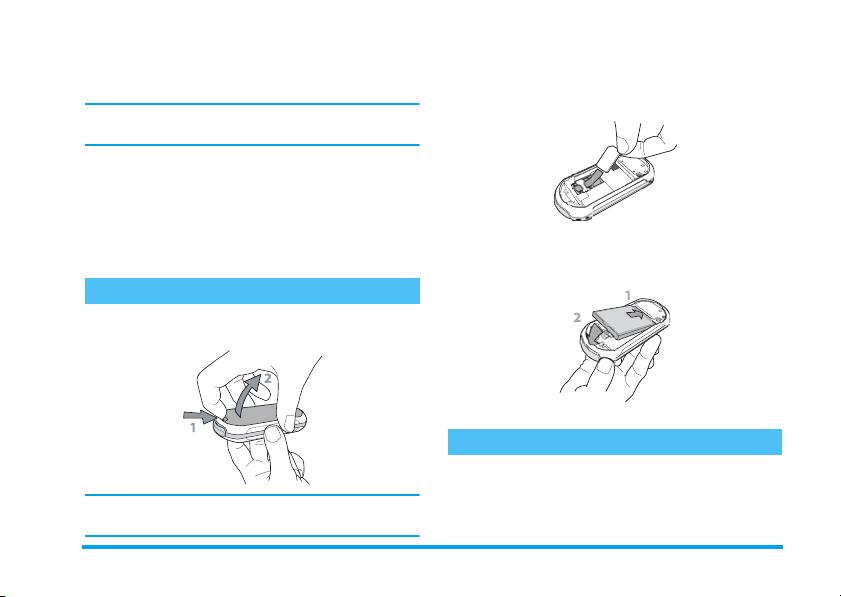
2.
1 • Začínáme
Před použitím telefonu si pečlivě přečtěte kapitolu
„Bezpečnostní upozornění“.
Abyste mohli telefon používat, musíte vložit správnou
SIM kartu, kterou obdržíte u vašeho prodejce nebo
GSM operátora. SIM karta* obsahuje informace
o vašem tarifu, vaše telefonní číslo a zároveň je
vybavena pamětí pro ukládání telefonních čísel
a textových zpráv (viz kapitola „Telefonní seznamy“ na
str. 26).
SIM kartu vyjměte z obalu a zcela ji zasuňte do
kovového držáku. Dbejte přitom, aby zkosený roh
SIM karty byl natočen správně.
3.
Nasaďte akumulátor na místo, kontakty směrem
dolů, až zcela zapadne. Stiskem dolů akumulátor
zajistěte.
Vložení SIM karty
1.
Stiskněte pojistku krytu baterie a jednoduše ji
odklopte.
4.
Nasaďte zadní kryt telefonu.
Zapnutí telefonu
1.
Telefon zapnete stiskem tlačítka
2.
* Vlastnosti a funkce SIM karty závisí na typu
a smlouvě vašeho dodavatele.
Po zapnutí telefonu můžete být vyzváni k zadání
PIN kódu (4 až 8-místné bezpečnostní číslo pro
oprávněný přístup k SIM kartě). PIN kód je na
Začínáme 7
)
.

kartě již nastaven a sdělí vám jej váš prodejce nebo
operátor. Postup pro změnu PIN kódu naleznete
na str. 40.
Zadáte-li po sobě třikrát chybný PIN kód, vaše SIM se
zablokuje. Pro její odblokování budete potřebovat další
kód PUK, který si musíte vyžádat od vašeho operátora.
3.
Zadejte váš PIN kód. Při chybně zadaném znaku
stiskněte
,
c
nebo #.
. PIN kód potvrďte stiskem
Nastavení data a času
Po prvním zapnutí telefonu budete požádáni
o nastavení data a času pomocí numerických tlačítek
(číslici vymažete stiskem
potvrďte stiskem
Podrobnější informace o datu a čase naleznete na
straně str. 43.
c
,
. Stejným postupem nastavte čas.
). Zadanou hodnotu
Kopírování telefonního seznamu SIM karty
Pokud telefonní seznam ze SIM karty nezkopírujete po
prvním zapnutí telefonu, můžete tak učinit později
přímo z nabídky telefonního seznamu (viz str. 26).
Pokud jste používali vloženou SIM kartu již dříve
v jiném telefonu, může na ní být uložen aktuální
telefonní seznam, nebo jeho část. Telefon seznam
rozpozná a nabídne možnost zkopírování seznamu
z karty přímo do telefonu. Zkopírování můžete
odmítnout stiskem
Pokud kopírování potvrdíte, přerušíte, nebo úplně
zamítnete bude stejně jako základní nastaven seznam
v telefonu. Pro opětovné přepnutí na používání
seznamu na SIM kartě stiskněte
>
seznam
kartě
.
c
Nast. tel. seznamu
nebo přijmout stiskem ,.
,
>
a vyberte
Zvolit seznam
>
Na SIM
Nabíjení akumulátoru
Telefon je napájen dobíjecí baterií – akumulátorem.
Nový akumulátor je částečně nabitý a na jeho vybití
upozorňuje výstražná zpráva.
Akumulátor z telefonu nedoporučujeme
zapnutém telefonu: mohlo by dojít ke ztrátě osobních
nastavení (viz informace o bezpečném používání
akumulátoru na str. 86).
snímat
při
8 Začínáme
Te l .

Nabíječka připojená k telefonu po úplném nabití
nezpůsobí poškození akumulátoru. Nabíječku lze
vypnout pouze jejím odpojením ze sítě, proto používejte
snadno přístupnou zásuvku. Nabíječku můžete také
připojit ke zdroji IT (pouze v Belgii).
3.
Pokud telefon nebudete několik dní používat,
doporučujeme akumulátor odpojit.
1.
Při nasazeném akumulátoru a zavřeném zadním
krytu telefonu připojte konektor nabíječky
(dodávána v krabici spolu s telefonem) do zásuvky
VLEVO
na spodní straně telefonu. Nabíječku
zapojte do snadno přístupné síťové zásuvky.
2.
Symbol baterie na displeji zobrazuje stav nabíjení:
• Při nabíjení se postupně objevují 4 proužky
indikátoru; každý proužek přitom představuje
přibližně 25 % kapacity. Pro úplné nabití telefonu
je zapotřebí asi 1,45 hodiny.
• Pokud všechny 4 proužky trvale svítí, je
akumulátor plně nabitý a nabíječku můžete
odpojit.
• Kapacita akumulátoru závisí na síti a podmínkách
používání, doba hovoru dosahuje až 4 hodin
a v pohotovostním režimu vydrží až 320 hodin.
Telefon můžete používat i během nabíjení (vibrační
vyzvánění při zapojení nabíječky bude
Pokud je akumulátor zcela vyčerpán, zobrazí se jeho
symbol po 2 až 3 minutách nabíjení.
Vypnuto
Začínáme 9
).
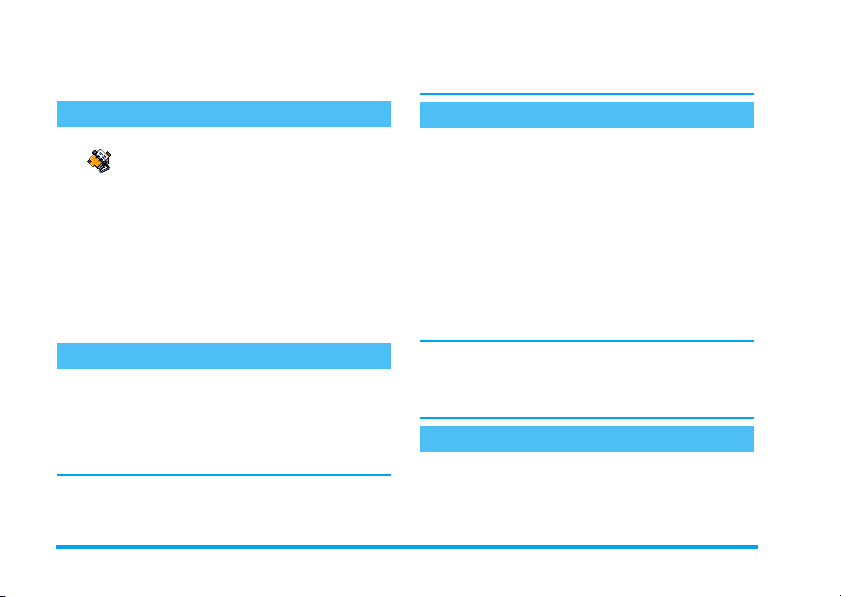
2 • Hlavní funkce
Správa a prohlížení telefonního seznamu
V pohotovostním režimu stiskněte
-
Tel. seznam
v telefonu) může být zobrazený obsah různý:
podrobnosti naleznete v kapitole „Telefonní seznamy“
na str. 26.
Pro prohlížení telefonního seznamu během hovoru
stiskněte
a požadovaný záznam zvolte pomocí - nebo +.
Dvojitým stiskem tlačítka
k původnímu zobrazení displeje při hovoru.
tlačítko
seznamu (na kartě SIM nebo
,
a vyberte
Provedení hovoru
1.
V pohotovostním režimu zadejte tlačítky
požadované telefonní číslo. Chybně zadanou
číslici vymažete stiskem
2.
Zadané číslo vytočíte stiskem
ukončíte stiskem tlačítka
U mezinárodních čísel zadávejte místo obvyklého
předčíslí znak „+“ podržením
. Podle typu vybraného
Zobraz seznam
c
*
, stiskněte
c
se vrátíte
.
(
)
. Pro vyvolání hovoru
a hovor
.
z telefonního seznamu se podívejte na kapitolu
„Telefonní seznamy“ na str. 26.
Příjem a ukončení hovoru
Při příchozím hovoru může být na displeji zobrazeno
číslo volajícího (podle podmínek dohody s operátorem
a povolení volajícího poskytovat tuto informaci).
Pokud je číslo navíc uloženo v aktuálním seznamu (viz
str. 26), zobrazí se místo čísla příslušné jméno.
1.
Hovor přijmete stiskem tlačítka
2.
Odmítnout hovor můžete stiskem
,
máte zapnutou funkci „Přesměrování“ (viz
str. 66) bude hovor přesměrován na jiné číslo
nebo do hlasové schránky.
3.
Hovor ukončíte stiskem tlačítka
Telefon nebude vyzvánět v režimu
Pokud máte nastavenu volbu
můžete hovor přijmout stiskem libovolného tlačítka
(s výjimkou
)
).
Potichu
Lib. tlačítkem
Změna hlasitosti a typu zvonění
1.
Stiskněte ,, vyberte
Hlasitost vyzv.
2.
Pro nastavení typu zvonění stiskněte ,, vyberte
Nastavení
a znovu stiskněte ,.
>
Zvuky
>
Typ z vo n ěn í.
Nastavení
(
.
)
. Pokud
)
.
(viz str. 11).
(viz str. 67),
>
Zvuky
Pomocí tlačítek
10 Hlavní funkce
>
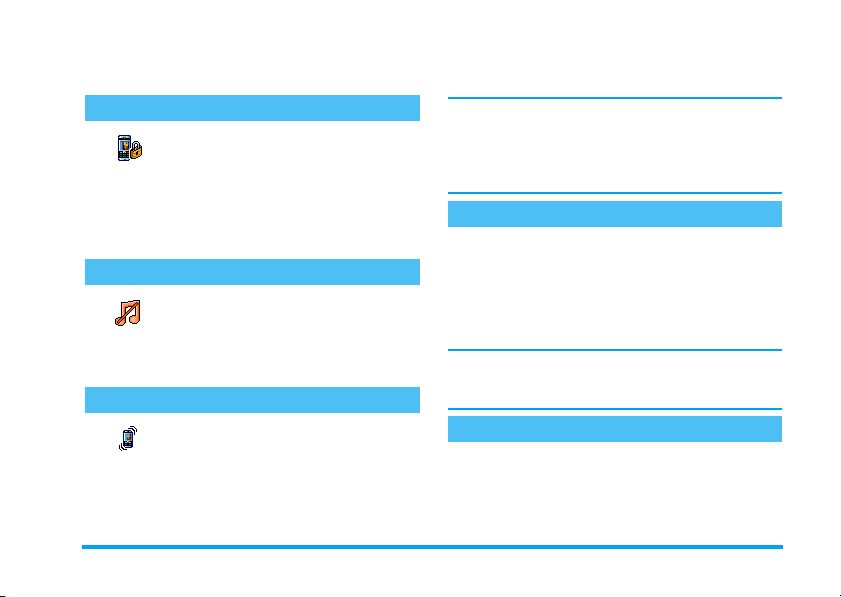
+
a - vyberte ze seznamu typ vyzvánění a volbu
potvrďte stiskem
,
.
Zamknutí/odemknutí tlačítek
Klávesnici telefonu můžete uzamknout
Zámek kláves
v kapse).
Klávesnici uzamknete podržením tlačítka
v pohotovostním režimu. Klávesnici opět odemknete
podržením tlačítka
a zabránit tím nechtěnému stisku
tlačítek (například když máte telefon
c
c
.
Vypnutí vyzvánění
Pokud si nepřejete, aby telefon při
příchodu hovoru začal zvonit, můžete
Potichu
postupem dále zvonění vypnout:
,
Stiskněte
astiskem , nastavte hlasitost na
a vyberte
Nastavení >Zvuky
Potichu
.
>
Potichu
Zapnutí vibračního vyzvánění
Zapnutím funkce uvedeným postupem,
telefon při příchozím hovoru vibruje:
Vibrace
1.
Stiskněte , a vyberte
Vi br ac e
. Volbu potvrďte ,.
Nastavení
>
Zvuky
2.
Pomocí tlačítek + nebo - vyberte
Vypnout
a volbu potvrďte stiskem ,.
Zapnutím vibračního vyzvánění nevypnete zvonění
telefonu. Pokud má telefon při příchozím hovoru pouze
vibrovat, zapněte postupem výše režim
Po připojení nabíječky se vibrační vyzvánění
automaticky deaktivuje.
Zjištění vašeho telefonního čísla
Vaše telefonní číslo zjistíte následujícím postupem:
v pohotovostním režimu stiskněte
a poté stiskněte ,, vyberte
číslo
,
stiskněte
na SIM kartě uloženo. Pokud uloženo není, zvolte
Nová
Pokud je vaše telefonní číslo uloženo v seznamu,
můžete jej zobrazit během hovoru. Viz „Správa a
prohlížení telefonního seznamu“ na str. 10.
. Vaše telefonní číslo se zobrazí, pokud je
a pokračujte uvedeným postupem.
-
Nastavení hlasitosti reproduktoru
Během hovoru tiskněte
snížení hlasitosti.
>
+
nebo - pro zvýšení nebo
Zapnout
Potichu
a vyberte
Ukázat
a znovu
nebo
.
Vlastní
Hlavní funkce 11
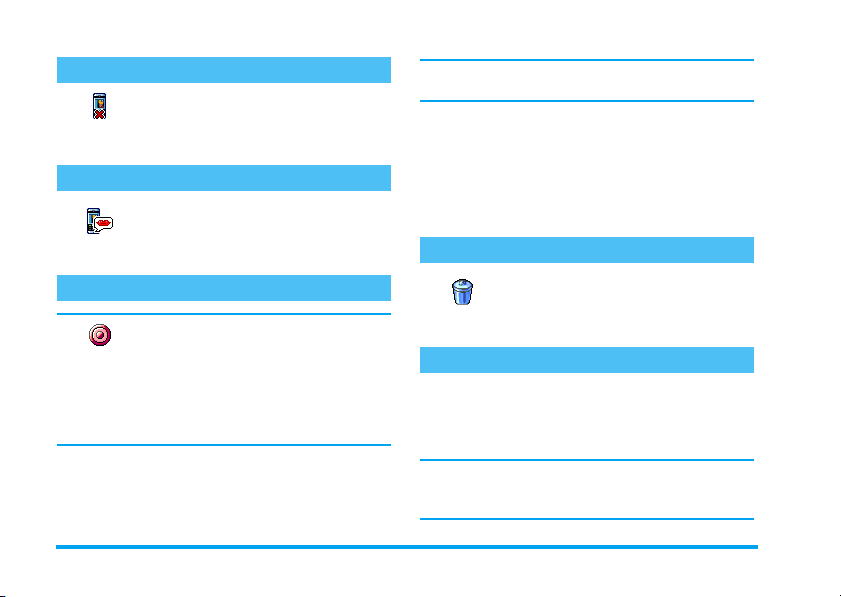
Vypnutí mikrofonu
Během hovoru můžete vypnout
mikrofon a volající vás neuslyší.
Ztlumit
Během hovoru stiskněte tlačítko
vyberte
Ztlumit
a potvrďte stiskem ,.
Znovu zapnout mikrofon
Zrušit ztlumení
Pro opětovné zapnutí mikrofonu během
hovoru stiskněte
, volbu potvrďte stiskem ,.
ztlumení
Mikrofon je nyní znovu zapnut.
,
a vyberte
Zrušit
Nahrání hovoru
V některých státech je nahrávání
Nahrát dialog
o záměru nahrávání a skutečně nahrávat až po jejich
souhlasu. Veškeré nahrávky by měly zůstat v soukromí.
Nejdelší čas nahrávky je 1 minuta (viz „Zvukové
nahrávky“ na str. 61).
Záznam rozhovoru během hovoru:
1.
rozhovoru předmětem práva. Proto
doporučujeme informovat volající
Během hovoru (jednoho nebo více aktivních)
stiskněte tlačítko
hovoru.
,
pro přístup do nabídky
Pokud nejprve zvolíte
dialog
2.
,
,
3.
4.
, nahraje se pouze hlas druhé strany.
Vyb er te
Nahrát dialog
c, ,
ukončí.
Během nebo po ukončení hovoru můžete
v editačním okénku nazvat nahrávku.
Stiskem , uložíte nahrávku, ta je poté dostupná
Multimédia> Zvukové nahrávky
v menu
Ztlumit
a poté teprve
nebo ukončením hovoru se nahrávání
a stiskněte ,. Stiskem
Vymazání seznamu hovorů
Seznam uskutečněných hovorů vymažete
stiskem
,
Vynulovat
vymazání seznamu stiskněte dvakrát tlačítko
>
a poté výběrem
Seznam hovorů
>
Vymazání SMS zpráv
Všechny SMS zprávy najednou vymažete stiskem
apoté výběrem
Pro vymazání všech SMS zpráv stiskněte dvakrát
tlačítko
Všechny SMS zprávy můžete také vymazat z nabídky
Archiv SMS
a umožníte tím tak příjem nových zpráv.
Zprávy
>
SMS
>
číst SMS
,
.
. Vymazáním zpráv uvolníte místo v paměti
.
Info o hovoru
Vynulovat
,
>
Smazat vše
Nahrát
. Pro
.
,
12 Hlavní funkce
.
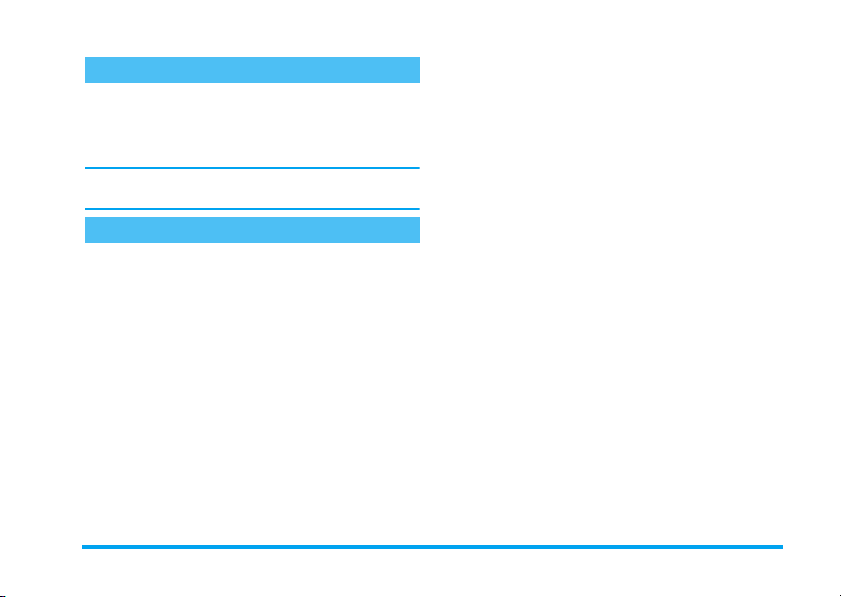
Vymazání telefonního seznamu
Celý telefonní seznam můžete najednou vymazat
stiskem
,
a poté výběrem
. >
seznamu
seznamu stiskněte tlačítko
Touto funkcí můžete vymazat POUZE telefonní
seznam uložený v telefonu, nikoliv na SIM kartě.
Smaž tel. seznam
Te l . s ez na m
. Pro vymazání telefonního
,
.
>
Nast. tel.
Další funkce během hovoru
- Změna nastavení ekvalizéru (viz str. 33),
- Přidání jména do telefonního seznamu (viz str. 27),
- Napsání a odeslání SMS zprávy (viz str. 46),
- Přečtení SMS zprávy (viz str. 47),
- Prohlížení Seznamu hovorů (viz str. 67),
- Prohlížení Diáře (viz str. 62),
- Uskutečnění druhého hovoru (viz str. 76).
- Nahrání dialogu (viz str. 12).
Hlavní funkce 13

3 • Struktura nabídek
Následující tabulka obsahuje úplnou strukturu
nabídky ovládání telefonu (první tři úrovně). Pro
každou položku je uvedeno číslo strany, na které
naleznete více informací o funkci nebo nastavení.
Nastavení str. 33
Zvuky str. 33
Potichu / Hlasitost vyzvánění / Typ zvonění /
Zvuk SMS/MMS / Ekvalizér / Tóny tlačítek /
Zvukové signály / Vibrace
Displej str. 34
Šetřič displeje / Animace / Kontrast /
Podsvícení / Tapeta
Klávesové zkratky str. 35
Seznam dostupných rychlých tlačítek
Hlasové povely str. 38
Seznam dostupných hlasových příkazů
Hlasové vytáčení str. 38
Seznam dostupných hlasových příkazů
Bezpečnost str. 39
Zamknutí kláves / Veřejná jména / Blokování
hovorů / Změna kódů / Ochrana PIN
Síť str. 41
GPRS připojení / Registrace do sítě /
Preferované sítě / Nastavení přístupu
Datum a čas str. 43
Zobrazení hodin / Nastavit datum / Formát
datumu / Časové pásmo / Letní čas / Nastavit
čas
Jazyk str. 44
Seznam dostupných jazyků
Profily str. 44
Zprávy str. 46
SMS str. 46
Odeslat SMS / Číst SMS / Nastavení SMS /
Archív SMS
14 Struktura nabídek
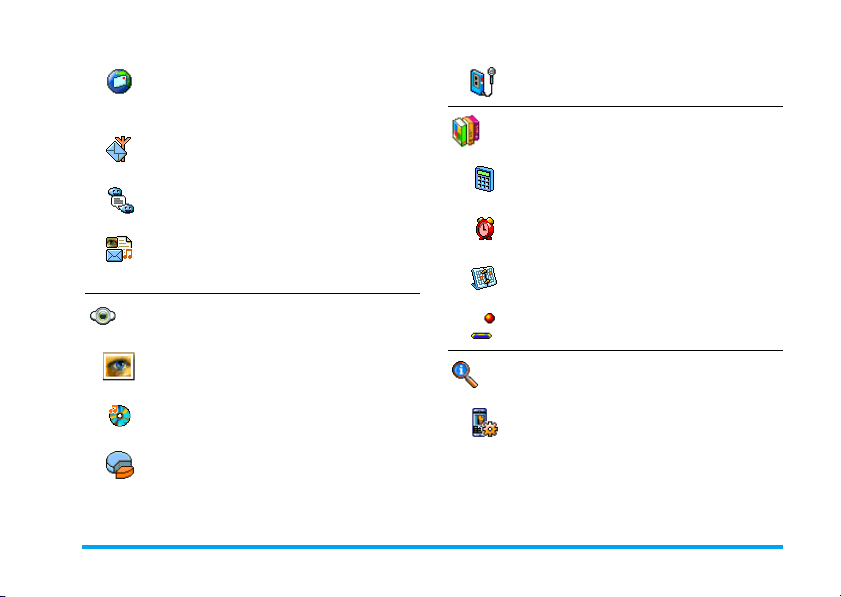
E-Mail str. 49
Pro každou dostupnou schránku
Nastavení / Otevři schránku / Odeslat poštu
Rozesílání zpráv sítě str. 57
Příjem / Témata / Kód oblasti
Okamžité zprávy str. 58
Multimediální zprávy str. 17
Vytvoření MMS zprávy / Příjem MMS /
Správa složek / Nastavení
Zvukové nahrávky str. 61
Hry a aplikace str. 62
Kalkulačka str. 62
Budík str. 62
Diář str. 62
Multimédia str. 59
Album obrázků str. 59
Seznam dostupných obrázků
Zvukové album str. 59
Seznam dostupných zvuků
Stav paměti str. 60
Hra cihly str. 64
Informace o hovorech str. 66
Nastavení hovorů str. 66
Přesměrování / Hlasové schránky /
Automatické opakování vytáčení /
hovoru libovolným tlačítkem / Druhý hovor /
Identifikace volajícího
Příjem
Struktura nabídek 15
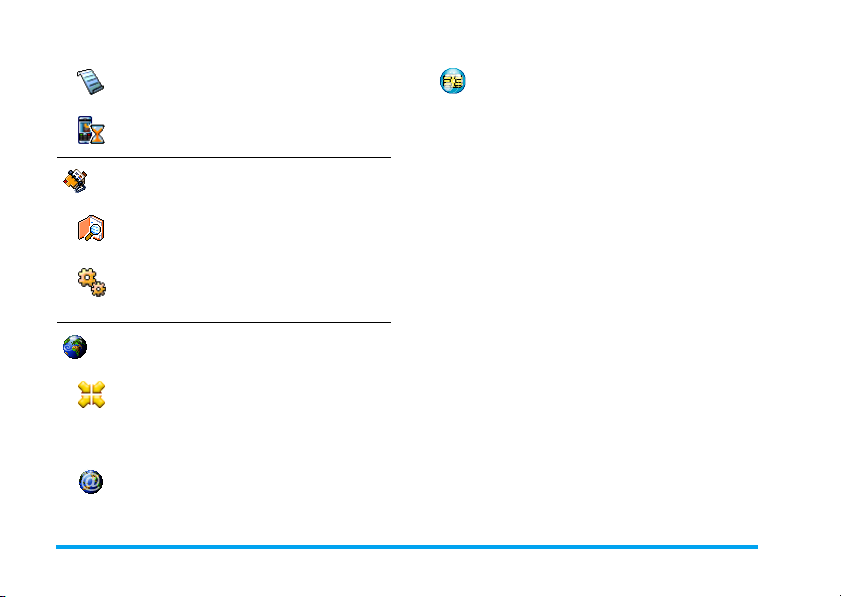
Seznam hovorů str. 67
Seznam hovorů / Vynulovat
Počítadla hovorů str. 68
GSM info / GPRS info
Telefonní seznamy str. 26
Zobrazit seznam
Nastavení telefonního seznamu
Smaž tel. seznam / Zvolit seznam / Nastavení
skupin / Kopírovat do telefonu
Služby operátora str. 75
Servisní čísla
Čísla uvedená v této nabídce jsou závislá na
operátoru a tarifu, pro více podrobností
kontaktujte vašeho operátora.
WAP s t r. 70
Služby +
Tato nabídka je závislá na operátoru a tarifu,
pro více podrobností kontaktujte vašeho
operátora.
16 Struktura nabídek
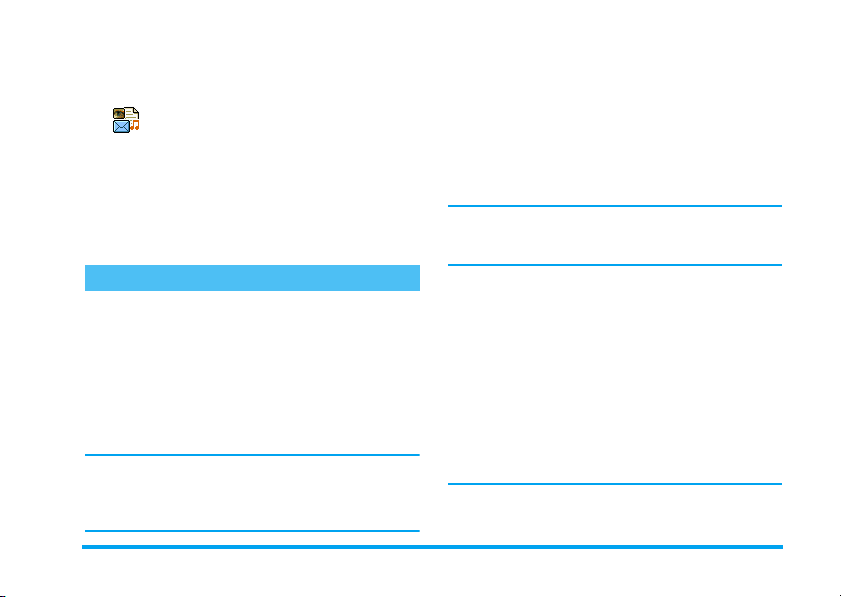
4.
4 • Multimediální zprávy
Váš mobilní telefon umožňuje odesílání
a příjem MMS (multimediálních zpráv),
MMS
a zvuky, včetně nahraných zvukových poznámek.
Multimediální zpráva může být vytvořena z jednoho
snímku (včetně textu, zvuku a obrázku), nebo
z několika snímků: v takovém případě je zpráva
zobrazena jako prezentace, ať byla poslána na e-mail
adresu nebo na jiný mobilní telefon.
Vytvoření MMS zprávy
Výběr adres
1.
2.
3.
Pro vybrání e-mail adresy ze seznamu musíte mít
zvolený seznam
str. 26 pro informace o výběru typu telefonního
seznamu.
které mohu obsahovat text, obrázky
V pohotovostním režimu stiskněte
Vyb er te
Nová MMS
Ze seznamu vyberte jméno a stiskněte ,. Jméno
se přidá do seznamu příjemců,
Vyb er te
e-mail adresu, na který má být zpráva odeslána.
Stiskněte
a stiskněte ,.
<Nová>
a zadejte telefonní číslo nebo
,
.
V telefonu
. Viz „Telefonní seznamy“ na
m
NEBO
.
Pokud si přejete odeslat zprávu pouze této osobě,
vyberte
Potvrď seznam
Pokud chcete zprávu odeslat několika příjemcům,
Vložit jméno
vyberte
telefonní seznam a přidejte nové jméno do
seznamu příjemců (nejvýše 20 jmen).
5.
Po zadání všech příjemců vyberte
a stiskněte ,.
Můžete vybrat jednu z položek a stiskem ,
e-mail adresu nebo telefonní číslo příjemce, nebo
položku ze seznamu smazat volbou
a stiskněte ,.
a stiskem , zobrazte znovu
Potvrď seznam
Upravit
Odstranit
.
Návrh zprávy
1.
Na levé straně displeje můžete pomocí 5 ikon
přidat
Obrázek, Te x t, Zvuk, Odeslat
zobrazit nabídku
můžete tlačítky
2.
Stiskem , zobrazíte seznam
vyberte obrázek a stiskněte
obrázku do vaší MMS zprávy. Zobrazí se první
okno zprávy, kde bude zobrazený zvolený obrázek
(může být změněna jeho velikost, aby se na displej
vešel).
Rozlišení displeje při vytváření MMS zprávy je
105 × 55 bodů (šířka × výška), ovšem největší velikost
Vo lb y
. Pohybovat po ikonách se
+
a -.
zprávu nebo
Album obrázků
,
pro přidání
Multimediální zprávy 17
,

obrázku, který je možné odeslat je 640 × 640 bodů.
Pozor! Doba odesílání obrázku je přímo úměrná jeho
velikosti.
Obrázky chráněné autorskými právy nemohou být
posílány. Pokud nechcete vložit žádný obrázek, zvolte
žádný
.
3.
Ikona pro
,
napište zprávu (viz kapitola „Psaní textu a čísel“
na str. 24).
4.
Poté je vybrána ikona
seznam
Zvuk bude přidán k MMS zprávě.
Jako zvuky můžete přidávat soubory dostupné v Albu
nebo nahrané zvukové poznámky, nebo zvuky nahrané
při vytváření MMS: v takovém případě zvolte
<Nahrávky>
na displeji. Nelze připojit existující zvukovou
poznámku.
Ikona vložené položky (obrázku nebo zvuku) změnou
barvy indikuje, že je vložená.
5.
Stiskem , zprávu odešlete nebo pohybem
tlačítka
Te x t
přejděte do obrazovky pro psaní textu,
je automaticky vybrána: stiskem
Zvuk
Album zvuků
, poté
<Nová>
-
zobrazte volby.
: stiskem , zobrazte
, vyberte zvuk a stiskněte ,.
a postupujte podle pokynů
Pokud opustíte nabídku MMS bez dokončení, bude
zpráva automaticky uložena do nabídky
níže) v závislosti na nastavení MMS a zvolení funkce
Uložit MMS jako koncept
.
Koncep t
(viz
Volby
Stiskem - se přesuňte na ikonu
Můžete pak použít následující volby:
Přidat snímek
Smazat snímek
Další snímek
Předchozí
snímek
Vytvoření nového snímku a přidání
do prezentace.
Můžete také stisknout >, pokud se
právě nacházíte na poslední stránce
zprávy.
Po vytvoření více stránek si je stiskem
<
a > můžete prohlédnout.
Smaže vybranou stránku.
Volbu můžete použít pouze, když je
vytvořena více než jedna stránka.
Přesun na další nebo předchozí
snímek.
Vo lb y
a stiskněte ,.
18 Multimediální zprávy
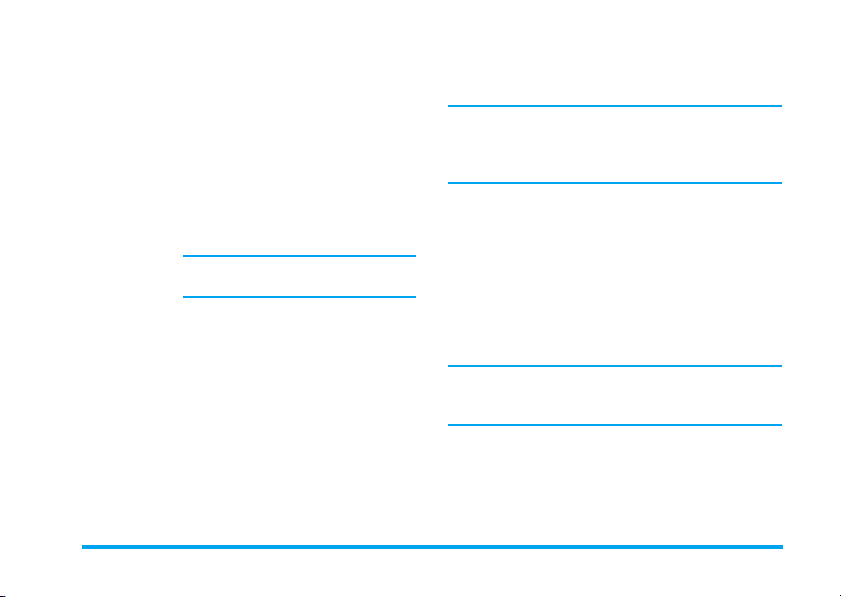
Doba snímku
Uložit MMS
jako koncept
Uložit jako
šablonu
Prohlédnout
MMS
Změna hodnoty trvání prezentace
nastavené v
str. 23) a nastavení zpoždění mezi
každým snímkem.
Uložení zprávy jako koncept, kterou
můžete později upravit, doplnit
a poslat. Zprávy MMS uložené jako
koncepty jsou v nabídce
Koncepty
str. 21).
Zprávy ukládané jako koncepty musí
mít vyplněné pole předmět.
Uložením zprávy jako šablona ji
můžete později použít jako základ
nové MMS zprávy (např. typ zprávy
„Veselé narozeniny“). Zprávy MMS
uložené jako šablony jsou uloženy
vnabídce
„Správa složek“).
Zobrazí se vytvořená prezentace od
prvního do posledního snímku,
včetně zvuku a obrázku.
Nastavení
>
Aplikace
(viz
MMS
(viz „Správa složek“ na
MMS
>
šablony
>
(viz níže
Přidat
předmět
Při procházení seznamu zobrazují ikony typ zvolené
zprávy (přečtená MMS, oznámení o doručení, šablona,
apod.). Informace o zprávě (odesílatel, příjemci,
předmět) se zobrazují při výběru automaticky.
Úprava, změna nebo zadání předmětu
zprávy.
Odeslání zprávy
Jak bylo již popsáno výše, můžete:
• Ihned po dokončení zprávu odeslat: vyberte
Poslat MMS
• Zprávu uložit jako
a odeslat: pro odeslání vyberte zprávu v nabídce
Koncepty
Odeslaná zpráva
vyjmuta.
Pokud se odeslání konceptu nepodaří, bude zpráva
přesunuta do nabídky
Neodeslána.
•Ze seznamu
vyberte požadovanou zprávu a zvolte
MMS
odeslána, MMS se v seznamu označí jako
odeslaná.
a stiskněte ,.
, vyberte
a stiskněte ,. Jakmile bude zpráva
Koncept
Poslat MMS
MMS
pak bude z konceptů
K odeslání
K odeslání
ji vyberte a odešlete:
, doplnit ji později
a stiskněte ,.
a označena jako
Znovu poslat
Multimediální zprávy 19
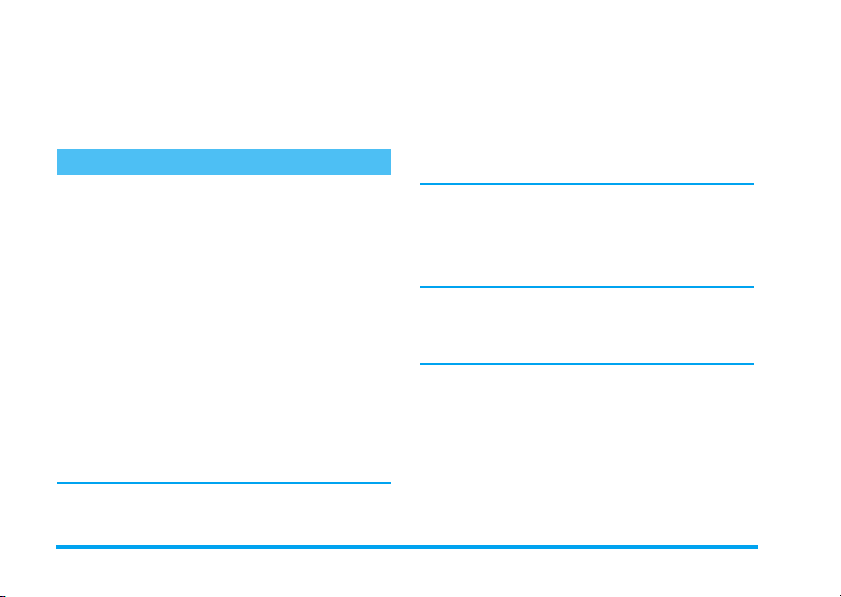
V posledních dvou případech vyberte pro odeslání
z příslušného seznamu zprávu. Ve všech případech
Poslat MMS
vyberte
informuje o stavu odesílání zprávy. Stiskem
můžete zrušit odesílání zprávy.
a stiskněte ,: ukazatel vás
c
Příjem MMS
Stažení a přehrání MMS
Při příjmu MMS se na displeji objeví informační
upozornění.
1.
Při aktivovaném režimu
bude automaticky zpráva stažena a umístěna do
Doručené
složky
Doručené
2.
Oznámení není samotná MMS zpráva, ale pouze
informační okno s detaily o odesílateli, datu a času
příjmu a předmětu, apod. PŘED STAŽENÍM
vyberte a stiskněte >.
Při aktivovaném režimu
•Stiskem
• Při zobrazení oznámení stiskem , zobrazte
c
režimu pro uložení oznámení do seznamu
Doručené
NEBO
detaily a vyberte volbu
stáhněte zprávu ručně. Podobně jako při
odesílání se zobrazí ukazatel stavu stahování
zprávy.
Automaticky
. Pro přehrání ji v seznamu
Ručně
přejděte do pohotovostního
Stáhnout
(viz str. 23)
:
a stiskem
ZPRÁVY OZNÁMENÍ NEMAŽTE, nebo již nebude
možné zprávu stáhnout.
V obou režimech (ručním i automatickém) oznámení
informuje o velikosti zprávy MMS, která je větší než
volná paměť v telefonu. V takovém případě je nutné
paměť uvolnit smazáním některých dat (obrázky,
zvuky, apod.). Viz „Stav paměti“ na str. 60.
• Pokud si odesílatel vyžádal
stiskem
o přečtení a stiskem
3.
Přijatou zprávu MMS si můžete prohlédnout
výběrem v seznamu
Stiskem < nebo > přepne režim přehrávání mezi
automatickým a ručním. V ručním režimu stiskněte
nebo > pro zobrazení předchozího nebo následujícího
snímku.
,
potvrdíte odeslání oznámení
Oznámení o přečtení
c
oznámení zamítnete.
Doručené
a stiskem >.
Používání a ukládání přílohy
Při přehrávání zprávy MMS popsané výše můžete
,
stiskem
,
zobrazit následující volby
Přehrát zprávu
Přepnutí do automatického režimu:
zpráva MMS bude přehrána jako
prezentace, snímek po snímku.
Volby přehrávání
20 Multimediální zprávy
,
<
:
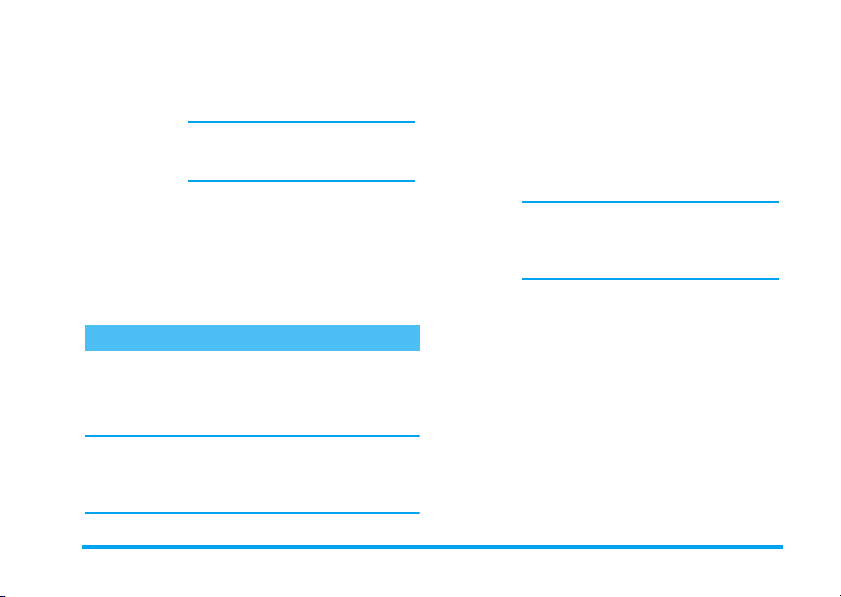
Další (nebo
Předchozí)
snímek
Na začátek
Odpojit
obrázek
Odpojit zvuk
Správa složek
Nabídka MMS umožňuje spravovat 4 rozdílné složky.
Základní (aktivní) složka je naposledy vybraná. Změnu
aktivní složky provedete návratem do hlavní nabídky
MMS stiskem
Uložené zprávy mohou být odeslány pouze z nabídek
Koncep ty
smazanou zprávu (včetně sdělení nebo oznámení).
Mazání lze zrušit stiskem
Přesun na předchozí nebo následující
snímek. V ručním režimu můžete
také stisknout
Funkce nebude dostupná při
zobrazeném posledním (prvním
snímku).
Přesun na první snímek MMS
zprávy.
Odpojí obrázek aktuálního snímku
a uloží jej do složky
Odpojí zvuk aktuálního snímku
a uloží jej do seznamu
c
a výběrem složky nové:
nebo
K odeslání
<
nebo >.
. Nelze obnovit žádnou
c
.
Album obrázků
Album zvuků
Doručené
.
K odeslání
.
šablony
Zobrazuje všechny
odoručení
a
- Sdělení a oznámení je možné
-MMS zprávu lze
Sdělení jsou automaticky vymazávána při
stažení celé MMS zprávy. Sdělení
NEMAŽTE před jejím stažením, jinak
zprávu nebude možné zobrazit.
Seznam zpráv, které jsou již
nebo vytvořená zpráva, ale
(např., při přerušení odesílání stiskem
tlačítka
- Všechny tyto zprávy je možné
- Dále můžete neodeslanou MMS zprávu
Seznam všech zpráv uložených jako
šablony po jejich vytvoření.
Šablony můžete
a
Nepřečtené MMS
Smazat
.
nebo
Odpovědět
ji
Smazat
.
c
Smazat
nebo zobrazit
Znovu poslat
Předat dál
dalšímu příjemci.
Sdělení, Oznámení
Přečtení, Přečtené
.
Přehrát, Předat dál
, zobrazit
).
a zprávu již odeslanou
Přehrát, Upravit
Detaily
Číst
nebo
Detaily
nebo
Odeslané
Neodeslána
Otevřít
.
a
Smazat
Multimediální zprávy 21
,
.

Koncepty
Nastavení
Váš telefon může být přednastaven pro přímý přístup
k nabízeným službám. Pokud tomu tak není, vyžádejte
si od operátora informace o uvedených položkách a poté
je zadejte přesně.
U některých operátorů mohou být parametry nastaveny
na dálku. Konzultujte přímo s vaším operátorem.
Přístup k síti
Výběr datového profilu z jednoho nastaveného
(Podrobnější informace o datovém profilu naleznete
v kapitole „Nastavení přístupu“ na str. 42). Zvolený
datový profil a parametry budou použity pro spojení.
Přenos
Nastavení typu používané přenosové sítě při navázání
spojení.
GSM
Seznam zpráv uložených jako koncepty
(rozepsané), nebo automaticky uložené
před odesláním nebo uložením vytvářené
MMS zprávy.
Koncepty můžete
a
Smazat
Telefon bude používat pouze síť GSM.
Přehrát, Upravit, Odeslat
.
GPRS
Prefer. GPRS
Při nastavení
možnosti GSM i GPRS (viz „Nastavení přístupu“ na
str. 42).
Telefon bude používat pouze síť
GPRS.
Telefon se pokusí nejprve připojit přes
síť GPRS a pokud ta nebude
v okamžiku připojování dostupná,
připojí se telefon prostřednictvím sítě
GSM.
Prefer. GPRS
musíte mít nastaveny obě
Centrum MMS
Nastavení nebo změna adresy MMS serveru, ke
kterému se telefon připojuje.
Adresa brány
Nastavení nebo změna IP adresy brány serveru.
Port brány
Nastavení nebo změna čísla portu brány serveru.
Předchozí 3 uvedené parametry obdržíte od svého
operátora a je nutné je zadat přesně.
22 Multimediální zprávy
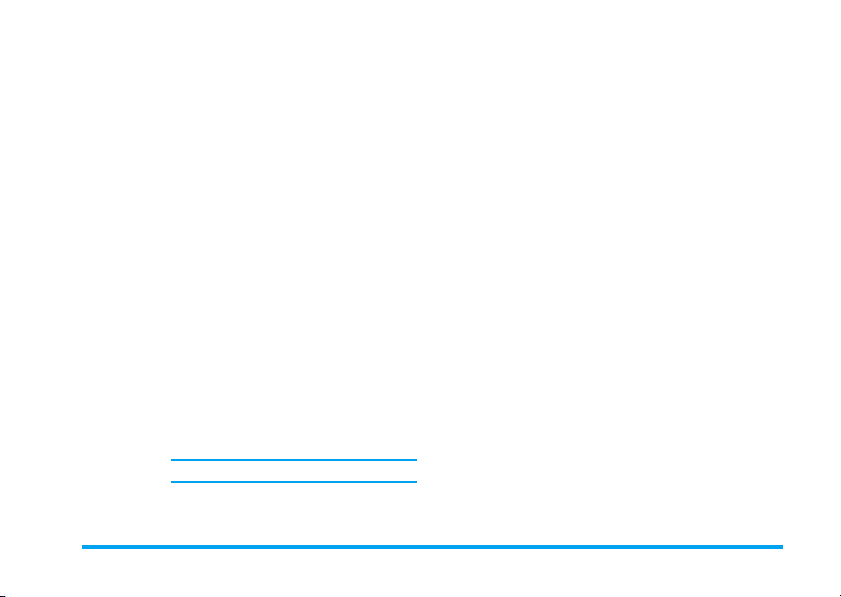
Nastavení aplikace
Režim stahování zpráv
Ručně
Automaticky
(základní
režim)
Pro stažení MMS zpráv ze serveru se
musíte připojit ručně:
1.
Stiskem , zobrazte složku
Doručené
2.
Vyberte sdělení příslušející zprávě
a stiskněte
3.
Vyb er te
4.
Při zobrazení
pro navázání spojení a zprávu
stáhněte.
5.
Zprávu v telefonu můžete přečíst
stiskem
zprávu
Každá nová příchozí MMS zpráva bude
automaticky nahrána ze serveru
a umístěna do složky
nutnosti uskutečňování spojení. Pro
prohlédnutí zprávu ve složce
vyberte a stiskněte >.
Režim je deaktivován při roamingu.
.
,
.
Číst
a stiskněte ,.
Detaily
stiskněte
,
, výběrem
a potvrzením ,.
Doručené
Přehrát
, bez
Doručené
Oznámení o doručení
Volba oznámení může být nastavena na
Vypnuto
a informuje (prostřednictvím SMS) o přijmutí
nebo zamítnutí vaší MMS zprávy. Oznámení
o doručení zobrazí identifikaci odesílatele, datum a čas
přijetí, předmět zprávy MMS a stav doručení.
Oznámení o přečtení
Volba oznámení může být nastavena na
Vypnuto
a informuje (prostřednictvím SMS) o změně
stavu MMS zprávy, např., zda byla přečtena nebo
,
smazána bez čtení.
Automatické ukládání
Volba může být nastavena na
a umožňuje automatické ukládání odeslaných zpráv ze
K odeslání
složky
Kodeslání
Doba platnosti
Můžete nastavit hodnotu doby uložení zprávy na
serveru od
užitečná v případě, kdy není příjemce dostupný (a tedy
nemůže přijmout zprávu okamžitě).
Doba snímků
Volbou můžete nastavit dobu mezi jednotlivými
snímky vaší MMS zprávy, hodnota může být
až
60 sekund
. Uložená správa se objeví ve složce
.
1 hodina
do
.
Zapnuto
1 týden
(maximálně). Volba je
Zapnuto
Zapnuto
nebo
nebo
nebo
Vypnuto
1sekunda
Multimediální zprávy 23
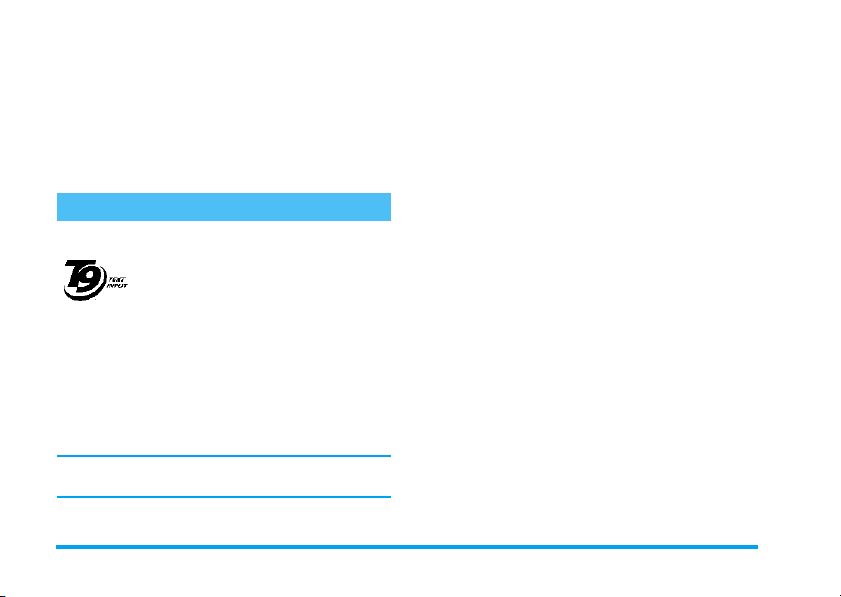
5 • Psaní textu a čísel
Text můžete psát v editovacím okně dvěma způsoby:
jednak použitím funkce T9® nebo obyčejným psaním
textu. K dispozici jsou navíc další dva režimy pro psaní
čísel a interpunkce. Ikony zobrazující se na displeji
udávají aktuální stav režimu textu.
Psaní textu pomocí T9
Co je T9?
T9® je prediktivní psaní textu zpráv
využívající vyhledávání průběžně
Tegic Euro. Pat.
App. 0842463
každým stiskem tlačítka se provádí analýza a funkce
T9® zobrazí návrh slova. Pokud použitými tlačítky je
možné sestavit více slov, můžete návrhy slovníku T9®
procházet v seznamu po stisku tlačítka
vybrané slovo zvýrazněno (viz následující příklad).
Upozornění: Funkce T9 je k dispozici pouze pro
některé jazyky.
psaných písmen v rozsáhlém slovníku.
Pomocí této funkce můžete psát zprávy
rychle. Postupně stiskněte tlačítka
obsahující písmena požadovaného slova:
®
0
, bude
Použití
Písmena abecedy a symboly jsou přiřazené tlačítkům
následovně:
2
až 9Psaní písmen.
0
1
c
#
*
Příklad: napsání slova „home“:
1.
Stiskněte 4 6 6 3. Na displeji se
zobrazí první slovo v seznamu:
2.
Stiskem 0 vyberte ze seznamu
3.
Pro potvrzení výběru slova
stisknout kromě
potvrdíte vybrané slovo a také za něj vložíte
mezeru, za níž můžete ihned psát další slovo.
Stiskem zobrazíte seznam možných
slov, podržením procházíte seznam
zpět.
Potvrzení vybraného slova.
Stiskem smažete jeden znak, podržením
smažete celý text.
Přepnutí mezi velkými a malými
písmeny.
Přepnutí mezi základním režimem
psaním písmen, číslic a interpunkčních
symbolů.
Good
.
Home
Home
1
také ,. Stiskem
můžete
24 Psaní textu a čísel
>
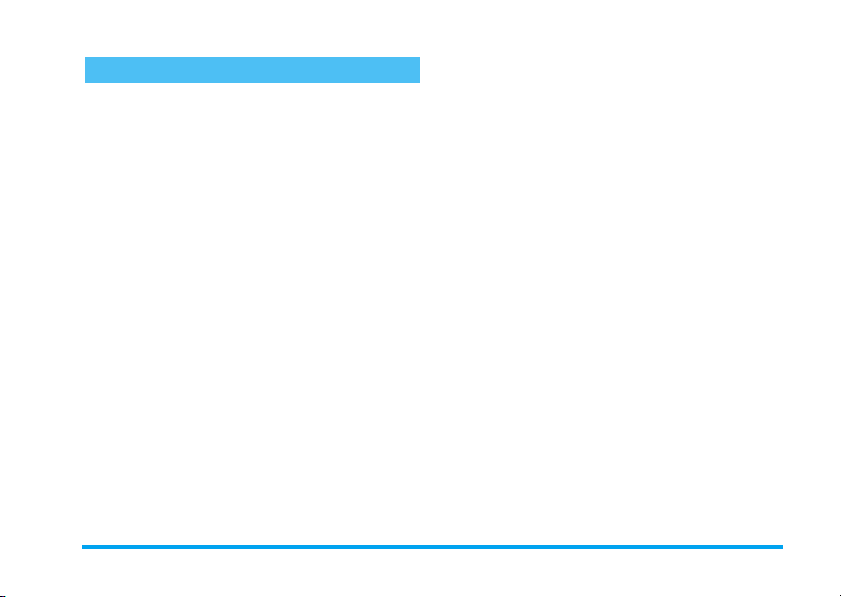
Základní psaní textu
Pro použití standardního psaní textu vyberte režim
„Abc“ stiskem tlačítka
nutné pro napsání požadovaného znaku stisknout
tlačítko opakováni: písmeno „h“ je druhé v pořadí na
4
tlačítku
dvakrát. Psaní v tomto režimu vyžaduje stisknout
tlačítko tolikrát, jaká je pozice písmene příslušného
tlačítka.
Pro napsání slova „Home“ ve standardním režimu
psaní textu musíte stisknout
6, 6
napsání celé zprávy stiskněte
Písmena, číslice a symboly jsou umístěny na tlačítkách
následovně:
1
3
5
7
9
(MNO), 6 (MNO), 3, 3 (DEF). Po
mezera 1 @ _ # =
< > ( ) & £ $ ¥
d e f 3 é e ∆ Φ
j k l 5 Λ
p q r s 7 β Π Θ Σ
w x y z 9 o Ω Ξ Ψ
Psaní textu a čísel 25
*
. Při psaní tímto způsobem je
, pro jeho zadání musíte tlačítko stisknout
4, 4
,
2
4
6
8
0
(GHI) 6,
.
a b c 2 a ä a a ç
g h i 4 Γ i
m n o 6 n o ö
t u v 8 ü u
. 0 , / : ; » ’ ! ¡ ? ¿ *
+ - %

6 • Telefonní seznamy
Všechny funkce popsané v této kapitole
vyžadují zvolení příslušného telefonního
seznamu (na SIM kartě nebo v telefonu).
Váš mobilní telefon je vybaven dvěma telefonními
seznamy. Jeden je uložen na SIM kartě s kapacitou
závislou na druhu karty a druhý seznam je vestavěný ve
vnitřní paměti telefonu, jehož kapacita je až 299 jmen.
Kapacita seznamu na SIM kartě závisí na typu.
Podrobnější informace si vyžádejte u svého dodavatele.
Kapacitu paměti umístěného v telefonu využívají
kromě telefonního seznamu také další aplikace. Jejich
vzájemná souvislost je zřejmá: čím více bude položek
v seznamu, tím více událostí bude možné uložit
a opačně. Nejvyšší počet položek a karet událostí
v seznamu je 299, a to za předpokladu, že další
aplikace paměť nevyužívají (poznámky, zvuky,
obrázky, apod.)
V nabídce
možných seznamů: jeden na SIM kartě nebo druhý
vestavěný v telefonu. Při zadávání nových jmen do
jednoho z
pouze do toho zvoleného.
Te l . s ez na m
Te l . s e zn am u
si můžete zvolit jeden ze dvou
, budou záznamy ukládány
Smazat tel. seznam
uložený v SIM kartě.
Kopíruj do tel.
Příkaz
seznamu na vašem telefonu. Výběrem této funkce
dvakrát se jména budou duplikovat.
Telefonní seznam na SIM kartě
Při prvním použití SIM karty postupujte v instalaci
SIM karty podle postupu popsaného na str. 7, poté
přejděte na kapitolu uvedenou dále „Přidání jmen do
seznamu“.
Zvolit seznam
tlačítek
mohou být pak zkopírována do seznamu ve vašem
telefonu.
Kopírovat telefonní seznam ze SIM karty do telefonu
můžete i ručně (užitečné v případě, že odmítnete
automatické kopírování po prvním použití SIM karty).
Stiskněte
Kopírov. do tel.
Na SIM kartě
Stiskněte
tel. seznamu
seznam umístěný na SIM kartě pomocí
+
nebo -. Jména přidaná do tohoto seznamu
,
a zvolte
Při kopírování obsahu telefonního
seznamu na SIM kartě do vašeho
se nepoužívá na seznam
zkopíruje obsah SIM karty do
,
a vyberte
,
Te l . s ez na m, Nast. tel. seznamu
Te l . s e zn am, Nast.
Zvolit seznam
. Vyberte
Funkce
26 Telefonní seznamy
,

telefonu můžete dále využívat seznam na SIM kartě,
ačkoli obsahuje méně informací.
V telefonu
Váš mobilní telefon spravuje v jeden okamžik pouze
jediný telefonní seznam a na informace z jiného nebere
zřetel: např., pokud je jméno „Smith“ současně v obou
telefonních seznamech a pokud tuto položku smažete
v seznamu telefonu, záznam na SIM kartě zůstane
nezměněn.
Telefonní seznam, umístěný v telefonu
V telefonu
příkazem
můžete jména z tohoto seznamu kopírovat do seznamu
na SIM kartě (viz „Kopie na SIM kartu“ na str. 31).
je upřednostňován. Může obsahovat až
299 jmen a úplně vymazán může být
Smazat tel. seznam
. Podle kapacity SIM karty
Přidání jmen do seznamu
Na SIM kartě
Přidání jména do seznamu na SIM kartě:
1.
Stiskem - se přepněte do seznamu, vyberte
a stiskněte ,.
2.
Zadejte jméno, číslo a potvrďte stiskem ,.
Číslo může obsahovat nejvýše 40 číslic a limit závisí na
dané SIM kartě!
Nová
Zadávání všech čísel (i místních) s mezinárodním
kódem vám umožní volat číslo odkudkoliv
a v některých případech je vyžadováno operátorem pro
správnou funkčnost.
3.
Zadejte typ čísla pro danou položku:
nebo
Data
do seznamu.
a potvrďte stiskem ,. Číslo se uloží
Te l e f o n, Fax
V telefonu
Telefonní seznam v telefonu může obsahovat více
informačních polí, než na SIM kartě, včetně rozšířené
znakové sady: Including (in latin characters):
Pole jméno a příjmení až 20 znaků
Pole čísla
(Mobilní, zaměstnání, apod.)
Extra pole (e-mail, poznámka) až 50 znaků
Výběr skupiny z 20 skupin
Kapacita seznamu je až 299 záznamů, z nichž každý
může obsahovat nejvýše 7 informačních polí a nejvýše
5 polí číselných. Například můžete pro jednu osobu
uložit 2 čísla pro mobilní telefon, 3 čísla do zaměstnání
a e-mailovou adresu s poznámkou.
až 40 číslic
a znak „+“
Telefonní seznamy 27
